Ако един или повече получатели на съобщението не получат съобщение, което сте изпратили, можете да използвате командата Повторно изпращане на това съобщение . Командата за повторно изпращане може да се използва и за бързо изпращане на съобщението до нови получатели.
Повторно изпращане или препращане
Командата за повторно изпращане показва първоначалното изпратено съобщение – няма добавена информация, за разлика от препратено съобщение, което показва информация за заглавката на съобщението за предишното съобщение (подател, дата и получатели).
-
В екран с папки изберете Изпратени елементи.
-
Щракнете двукратно върху съобщението, което искате да изпратите повторно.
-
В раздела Съобщение , в групата Преместване щракнете върху Действия и след това щракнете върху Повторно изпращане на това съобщение.
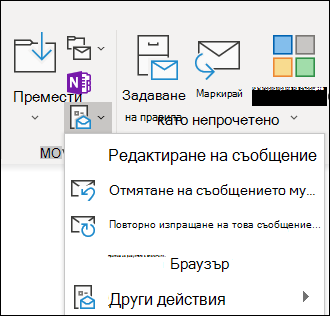
Съвети: Когато се покаже новото съобщение, можете да:
-
Премахнете получателите, които не е необходимо да получават съобщението отново. Изберете имената > Delete.
-
Добавяне на нови получатели, добавяне или премахване на прикачени файлове и промяна на съдържанието на съобщението.
-
-
Изберете Изпрати.
Забележка: За да изпратите повторно няколко съобщения, повторете тези инструкции за всяко съобщение. Няма начин да изпратите повторно няколко съобщения едновременно.
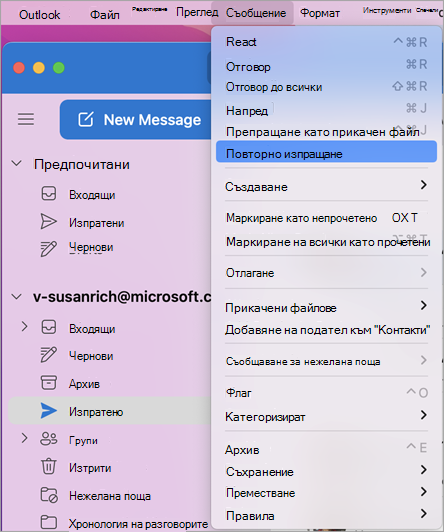
-
В лявата странична лента изберете Изпратени.
-
Изберете имейла за повторно изпращане.
-
Изберете Съобщение >Повторно изпращане.
Съвети: Когато се покаже новото съобщение, можете да:
-
Премахнете получателите, които не е необходимо да получават съобщението отново. Изберете имената > Изтрий.
-
Добавяне на нови получатели, добавяне или премахване на прикачени файлове и промяна на съдържанието на съобщението.
-
-
Изберете Изпращане.
Забележка: За да изпратите повторно няколко съобщения, повторете тези инструкции за всяко съобщение. Няма начин да изпратите повторно няколко съобщения едновременно.
Забележка: Друг метод за повторно изпращане на имейл, след като изпратеният имейл бъде избран, е да щракнете с десния бутон върху имейла и да изберете "Повторно изпращане". Направете всички промени и изберете Изпрати.











